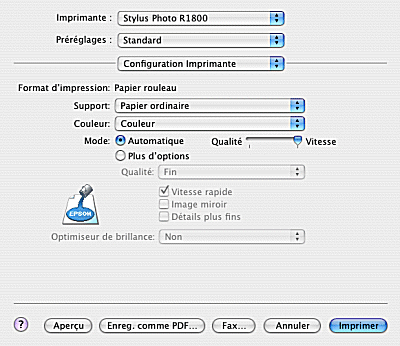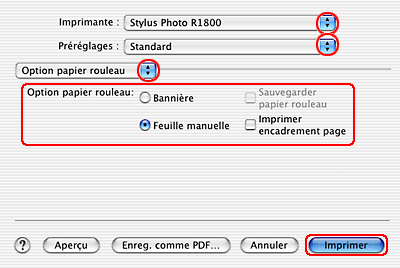|

Guide de référence
|
|
Comment imprimer
Impression sur du papier rouleau
 Chargement du papier rouleau
Chargement du papier rouleau
 Paramètres du pilote pour Windows
Paramètres du pilote pour Windows
 Paramètres du gestionnaire d'impression pour Mac OS X
Paramètres du gestionnaire d'impression pour Mac OS X
L'impression sur du papier rouleau vous permet d'imprimer des photographies au format panoramique ou des documents de manière continue.

Chargement du papier rouleau
Pour le chargement du papier rouleau, reportez-vous à la section ci-dessous.

[Haut]
Paramètres du pilote pour Windows
 |
Remarque :
|
 | -
Vous pouvez modifier les marges du papier rouleau à l'aide des paramètres du pilote d'impression. Pour imprimer sans qu'aucune marge n'apparaisse sur les côtés de l'impression, reportez-vous à la section ci-dessous.
 Voir Impression sans marges Voir Impression sans marges
|
|
 | -
Cette section vous permet d'apprendre comment imprimer en faisant apparaître les marges des deux côtés de l'impression.
|
|
 |
Ouvrez le fichier que vous voulez imprimer.
|
 |
Ouvrez le pilote d'impression.
|
 |
Cliquez sur l'onglet Principal, puis réglez le paramètre Qualité d'impression. Pour des détails sur le paramètre Qualité d'impression, reportez-vous au chapitre suivant.
 Voir Qualité d'impression Voir Qualité d'impression
|
 |
Sélectionnez Papier rouleau pour le paramètre Source.
|
 |
Réglez les paramètres Options dans la boîte de dialogue Options Papier rouleau.
|
Sélectionnez l'option Mode page pour imprimer des données de taille standard. Sélectionnez l'option Mode bannière pour imprimer des données de longueur plus importante.
 |
Cliquez sur OK pour revenir à l'onglet Principal.
|
 |
Sélectionnez le paramètre Type approprié.
|
 |
Sélectionnez le paramètre Taille approprié.
|
 |
Pour modifier l'orientation du tirage, sélectionnez Portrait (vertical) ou Paysage (horizontal).
|


 |  |
Remarque :
|
 |  |
Ne sélectionnez pas l'option Bac feuille à feuille pour le paramètre Source lorsque du papier rouleau est chargé dans l'imprimante. Sinon l'imprimante entraînera inutilement du papier après l'impression de chaque document. Si vous avez déjà lancé l'impression, annulez le travail à partir du logiciel d'impression.
 Voir Annulation de l'impression Voir Annulation de l'impression
|
|
 |
Cliquez sur OK pour fermer la boîte de dialogue des paramètres du pilote d'impression.
|
 |
Imprimez les données.
|
 |
Découpez le papier rouleau.
|
 |
Remarque :
|
 |
|
Patientez jusqu'à ce que l'imprimante arrête l'impression et l'entraînement du papier. Coupez le papier à l'arrière de l'imprimante, puis mettez l'imprimante hors tension. Le papier restant est éjecté.
|
|

[Haut]
Paramètres du gestionnaire d'impression pour Mac OS X
 |
Remarque :
|
 | -
Vous pouvez modifier les marges du papier rouleau à l'aide des paramètres du pilote d'impression. Pour imprimer sans qu'aucune marge n'apparaisse sur les côtés de l'impression, reportez-vous à la section ci-dessous.
 Voir Impression sans marges Voir Impression sans marges
|
|
 | -
Cette section vous permet d'apprendre comment imprimer en faisant apparaître les marges des deux côtés de l'impression.
|
|
 |
Ouvrez le fichier que vous voulez imprimer.
|
 |
Accédez à la zone de dialogue Format d'impression.
|
 |
Sélectionnez Stylus Photo R1800 pour le paramètre Pour.
|
 |
Définissez le paramètre Papier conformément au type d'impression que vous souhaitez obtenir sur le papier rouleau.
|
 |
Réglez le paramètre Orientation.
|
 |
Cliquez sur OK pour fermer la zone de dialogue Format d'impression.
|
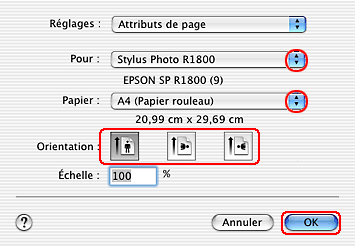
 |
Accédez à la zone de dialogue Imprimer.
|
 |
Réglez le paramètre Imprimante afin qu'il corresponde au paramètre Pour réglé dans la zone de dialogue Format d'impression à l'étape 3. |
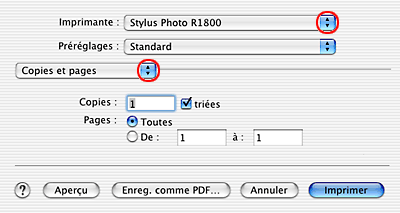
 |
Sélectionnez Configuration Imprimante dans le menu contextuel.
|
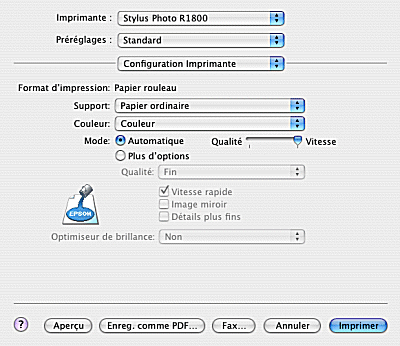
 |
Sélectionnez l'option Option papier rouleau dans le menu contextuel.
|
 |
Réglez le paramètre Option papier rouleau.
|
 |
Cliquez sur Imprimer pour lancer l'impression.
|
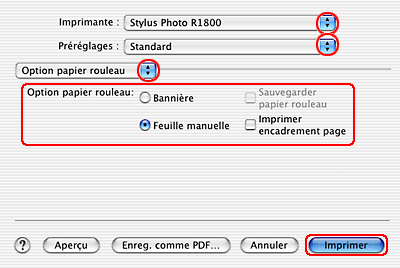
 |  |
Remarque :
|
 |  |
|
Cette option ne s'affiche que lorsqu'un paramètre de papier rouleau est sélectionné pour le paramètre Papier.
|
|
 |
Découpez le papier rouleau.
|

[Haut]
| Version 1.00E, Copyright © 2003, SEIKO EPSON CORPORATION |
![]()
Chargement du papier rouleau
Paramètres du pilote pour Windows
Paramètres du gestionnaire d'impression pour Mac OS X






 Voir Qualité d'impression
Voir Qualité d'impression




















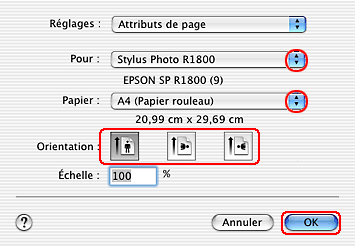



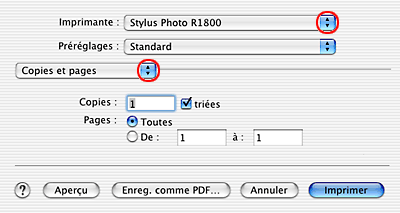


 Voir Configuration Imprimante
Voir Configuration Imprimante